কিছু লোক অ্যাপল গ্যাজেটগুলি কিনে আইটিউনস অ্যাপ্লিকেশনটির অস্তিত্ব সম্পর্কেও অবগত নয়। তবে কেবলমাত্র তার সহায়তায় আপনি একটি स्थिर কম্পিউটার থেকে আইপড, আইপ্যাড, আইফোনে তথ্য স্থানান্তর করতে পারেন।
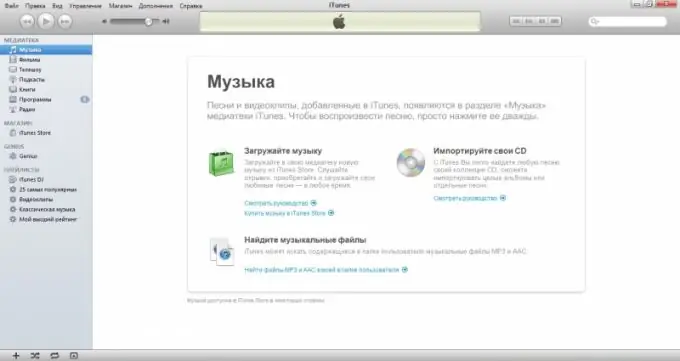
নির্দেশনা
ধাপ 1
অফিসিয়াল অ্যাপল ওয়েবসাইট থেকে আইটিউনস অ্যাপ্লিকেশনটির সর্বশেষ সংস্করণটি ডাউনলোড করুন।
ধাপ ২
আপনার কম্পিউটার বা ল্যাপটপে অ্যাপ্লিকেশন ইনস্টল করুন। ইনস্টলেশনের সময় আপনার ক্রেডিট কার্ডের তথ্য ভাগ করে নেওয়ার জন্য প্রস্তুত থাকুন। এবং অবাক হবেন না যে আইটিউনস ইনস্টলেশন শেষ হওয়ার পরে আপনার ক্রেডিট কার্ড থেকে এক ডলার নেওয়া হবে।
ধাপ 3
অ্যাপটি খুলুন Open এর বাম প্যানেলে মনোযোগ দিন। "সংগীত" ট্যাবে ক্লিক করুন। তিনটি আইকন আপনার সামনে উপস্থিত হবে: "সংগীত ডাউনলোড করুন" (এই বৈশিষ্ট্যটি প্রতিটি দেশে কাজ করে না), "আপনার সিডিগুলি আমদানি করুন" এবং "সংগীত ফাইলগুলি অনুসন্ধান করুন"। শেষ আইকনের নীচে একটি সক্রিয় লিঙ্ক "আমার ব্যবহারকারী ফোল্ডারে এমপি 3 এবং এএসি ফাইলগুলি অনুসন্ধান করুন"।
পদক্ষেপ 4
এই লিঙ্কটিতে ক্লিক করুন, প্রোগ্রামটি আপনার কম্পিউটারে থাকা সমস্ত অডিও ফাইলগুলি সন্ধান এবং প্রদর্শন করবে। আপনি আপনার গ্যাজেটে স্থানান্তর করতে চান না এমন ট্র্যাকগুলি নির্বাচন করুন, সেগুলি হাইলাইট করুন এবং এগুলি মুছুন। আপনি যদি সংগীত প্রেমী হন এবং আপনার কম্পিউটারে প্রচুর এমপি 3-ফাইল রয়েছে, তবে আপনার আইটিউনসের ক্ষেত্রে গানের সাথে ফোল্ডারগুলি প্রয়োজনীয় গানের সাথে "টেনে" নেওয়া আরও সহজ। আমি অবশ্যই বলব যে এই পদ্ধতিটি আরও কার্যকর। তাকে ধন্যবাদ, আপনি আপনার সময় বাঁচান।
পদক্ষেপ 5
আপনার গ্যাজেটটি আপনার কম্পিউটারের সাথে সংযুক্ত করুন। আপনার ডিভাইস সম্পর্কিত তথ্য ডিভাইস ট্যাবের অধীনে আইটিউনসের বাম ফলকে প্রদর্শিত হবে। এটিতে ক্লিক করুন। নতুন ট্যাবগুলি শীর্ষে উপস্থিত হবে, "সংগীত" বিভাগে যান এবং "সিঙ্ক মিউজিক" এবং "সম্পূর্ণ লাইব্রেরি সিঙ্ক্রোনাইজ" শব্দের পাশের বাক্সটি চেক করুন। "সিঙ্ক্রোনাইজ" বোতামে ক্লিক করুন নীচের ডান কোণে। আপনি আইটিউনেস স্থানান্তরিত সমস্ত সংগীত স্বয়ংক্রিয়ভাবে সিঙ্ক হবে।
পদক্ষেপ 6
আপনার গ্যাজেটটি বের করুন। ডিভাইসটি এখন ব্যবহারের জন্য প্রস্তুত।






